このカテゴリーではJRA-VAN DataLab.の人気No.1ソフトTARGETのマニュアルでやってる「レース検索」をPC-KEIBA Databaseの「レース集計」ではどうやるのか?を解説します。画面の基本的な使い方や各項目の詳細はマニュアル「レース集計画面の使い方」を参考にして下さい。
レース集計画面を使う前に、
・馬毎払戻過去走データ登録
が必要です。
レース集計検索条件 画面
集計期間はレース詳細テーブルの「開催年月日」で設定します。この記事のテーマについて今回の例では2019年の1年間とします。障害戦は競走条件(クラス)が少ないので「トラック」を芝・ダートのみとしました。
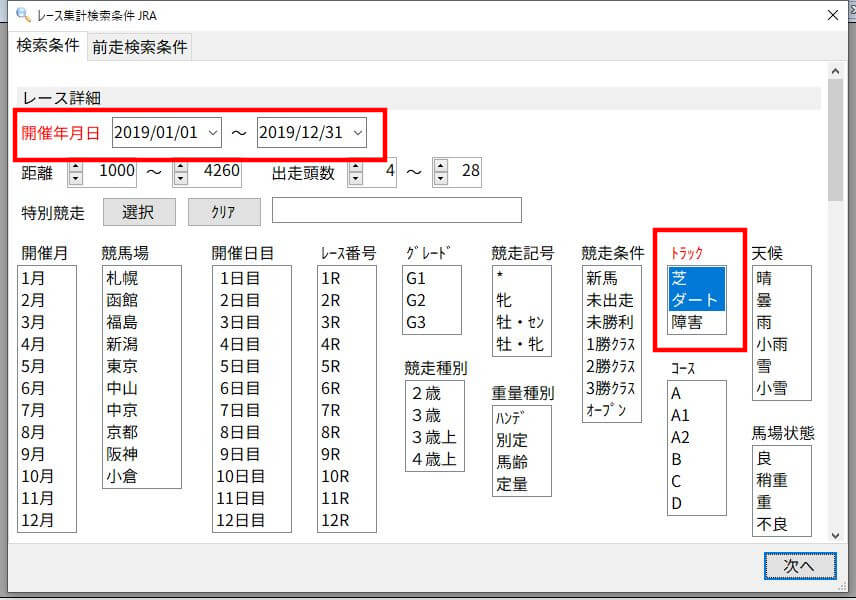
次に、画面の右側にあるスクロールバーを下へスライドして、馬毎レース情報テーブルにある「単勝人気順」を1~1に設定します。
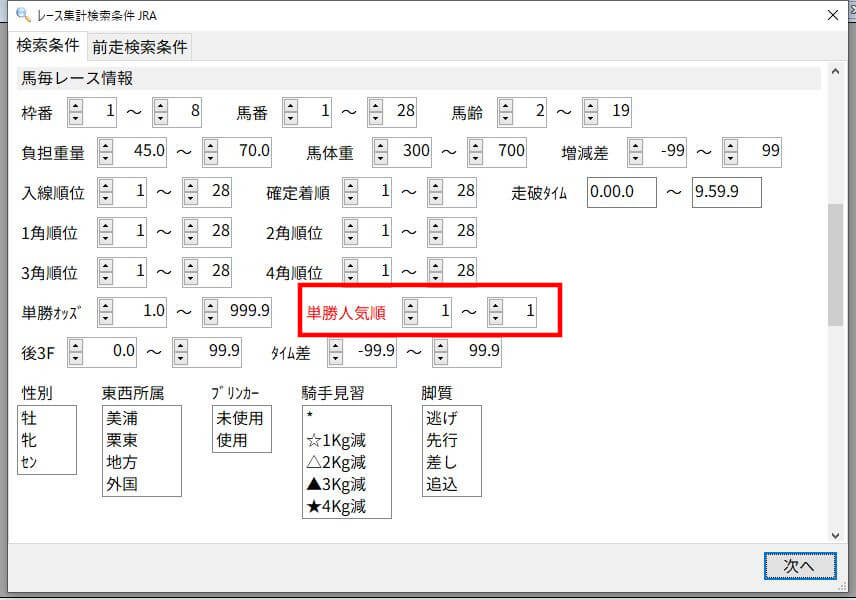
検索条件の設定が終わったら画面右下の「次へ」ボタンをクリックします。
レース集計項目 画面
今回は「クラスごとの違いを見たい」のでクラスを表す「競走条件」を集計項目に設定します。各項目の詳細については「JV-Data仕様書」をご覧ください。
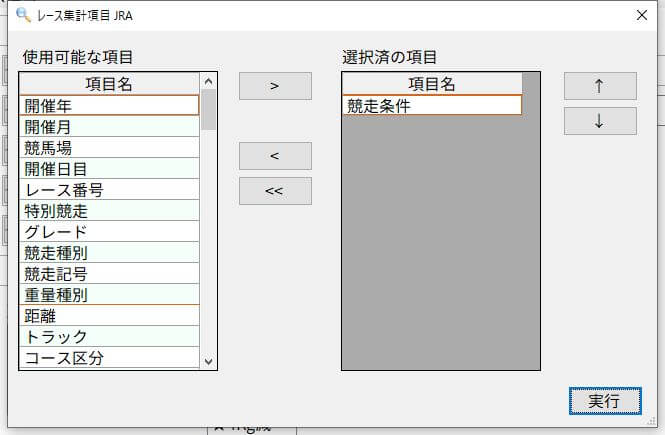
集計項目の設定が終わったら画面右下の「実行」ボタンをクリックします。
レース集計結果 画面
指定した検索条件と集計項目による集計結果がシートに表示されます。集計内容やパソコンのスペックによって時間を要する場合があります。

これで競走条件(クラス)ごとの1番人気の成績が集計できました。検索条件の「単勝人気順」を10~18などに変更すれば人気薄の成績を調べることもできます。検索条件を「開催年月日・単勝人気順」のみ、集計項目を「トラック・競走条件」の順に設定すれば、すべての「トラック・競走条件」の組み合わせを一括で集計することも可能です。
並べ替え 画面
レース集計結果の画面左下の小さなボタンをクリックするとメニューを表示します。「並べ替え」をクリックすると、この画面からソート順を指定できます。集計内容に応じて変更してください。今回の例では集計項目である「競走条件コード」の昇順で並べ替えしています。
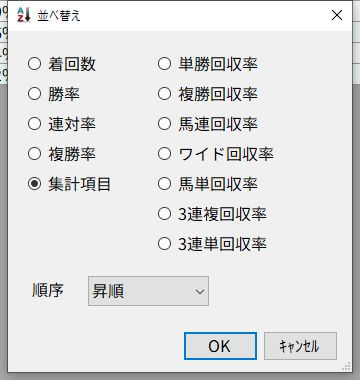



コメント